如何提高浏览器安全性-提高浏览器安全性的步骤
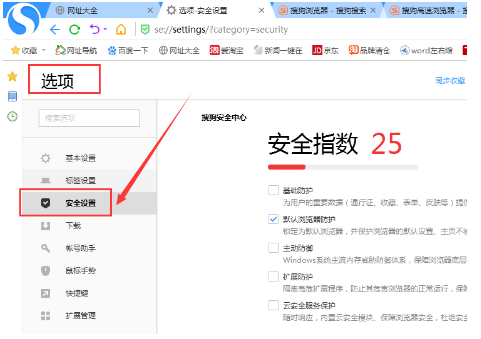
提高浏览器安全性可以通过以下几个步骤来实现:
1. 提高浏览器安全防护等级:通过设置浏览器的安全等级,可以防止用户打开含有病毒和木马程序的网页,从而保护系统和计算机的安全。具体操作步骤如下:
- 在浏览器中选择"工具"->"Internet选项"命令,打开"Internet选项"对话框。
- 选中Internet图标,单击"自定义级别"按钮,打开"安全设置-Internet区域"对话框。
- 单击"重置为"下拉按钮,在弹出的下拉列表中选择"高"选项。
- 单击"确定"按钮,即可将浏览器安全等级设置为"高"。
2. 清除浏览器中的表单:浏览器的表单功能虽然方便,但也常被黑客用来窃取用户的数据信息。因此,需要清除浏览器的表单并取消自动记录表单的功能。具体操作步骤如下:
- 在浏览器中选择"工具"->"Internet选项"命令,打开"Internet选项"对话框,并选择"内容"选项卡。
- 在"自动完成"选项区域中单击"设置"按钮,打开"自动完成设置"对话框,取消对所有的复选框的勾选。
- 单击"删除自动完成历史记录"按钮,打开"删除浏览历史记录"对话框,勾选"表单数据"复选框。
- 单击"删除"按钮,即可删除浏览器中的表单信息。
3. 清除浏览器的上网历史记录:Windows操作系统具有历史记录功能,可以将用户以前所运行过的程序、浏览过的网站、查找过的内容等记录下来,但这同样会泄露用户的信息。可以通过如下方法来对这些信息进行清除:
- 在"Internet选项"对话框的"常规"选项卡下,勾选"退出时删除浏览历史记录"复选框,即可实现清除浏览过的网址。
- 利用注册表进行清除。IE历史记录在"注册表编辑器"中的保存位置是HKEY_CURRENT_USERSoftwareMicrosoftInternetExplorerTypedURLs,因此,只要删除该子项下的所有内容即可。
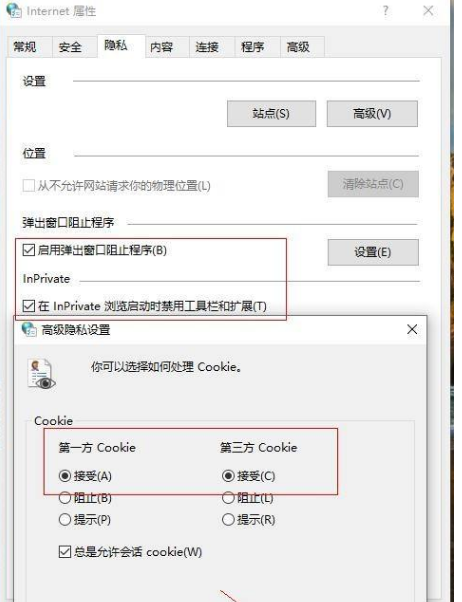
4. 删除Cookie信息:Cookie是Web服务器发送到计算机中的数据文件,它记录了用户名、口令及其他一些信息。特别目前在许多网站中,Cookie文件中的Username和Password是不加密的明文信息,就更容易泄露。因此,需要定期删除Cookie信息。
5. 对存储在浏览器中的账号密码进行加密:在设置密码的时候,要尽可能的使用三种不同的字符,密码数字也要尽可能的长,使用一段时间后就换一下密码,或者是点击设置找到浏览器的加密选项,对账号密码进行加密。
6. 始终使用HTTPS:HTTPS是通过将HTTP请求和响应加密为随机字符来解决网络犯罪分子读取请求这个问题,使其更难被监控。在浏览器中,可以点击主页设置中的隐私部分,寻找始终使用安全连接选项,确保浏览器被设置为始终使用HTTPS。
7. 注意你的扩展程序:在管理扩展程序的时候,最好是点击详细信息按钮,仔细查看每个扩展程序的详细信息和权限。
8. 改变安全浏览设置:在浏览器中,可以点击屏幕右上方的三条横线,选择主页设置,然后进入隐私,在安全选项选择增强保护选项。
9. 关掉FLoC:FLoC是一个具有争议性的浏览器功能,面对FLoC的反击,谷歌启用了一个新的隐私沙盒。
10. 使用代理IP:代理IP可以将其理解成代理服务器的分支,一个代理服务器可以提供几十几百甚至更多的代理IP节点。当我们使用代理IP去访问网络时,互联网就无法识别我们真实的IP地址。
以上是关于提高浏览器安全性的几种方法,根据实际情况选择合适的方法进行操作。
大米软件园版权声明:以上内容均为本站原创,未经允许不得转载!










